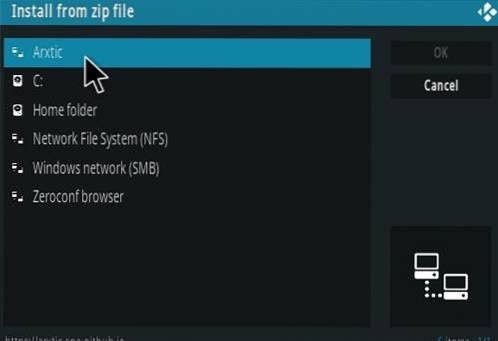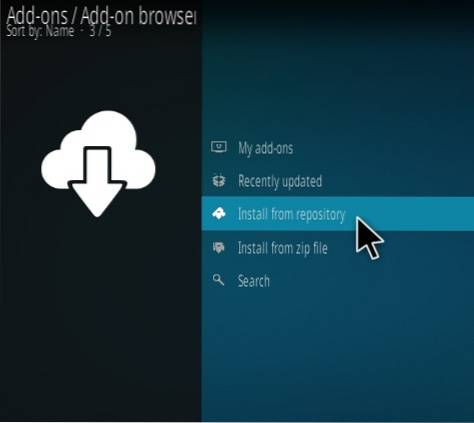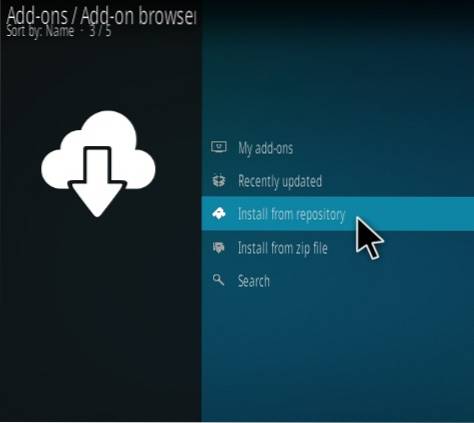Le BrosTrend AC1200 est une unité qui peut considérablement améliorer le sans fil dans une maison ou une entreprise dans une variété de scénarios.
Il peut amplifier un signal sans fil, être un point d'accès, étendre le WiFi ou ajouter du WiFi à des appareils non sans fil.
Le prolongateur de portée WiFi est le mode le plus utilisé, mais il peut également ajouter un point d'accès à un emplacement ou ajouter du WiFi à un appareil uniquement Ethernet tel qu'un téléviseur intelligent de console de jeu..
C'est un appareil à faible coût conçu pour aider à améliorer ou à ajouter le WiFi dans de nombreux environnements sans fil différents.
* Cette unité m'a été envoyée pour examen avec mon opinion honnête et les résultats ci-dessous.
Caractéristiques
Double bande: 2,4 GHz / 5 GHz
Protocole WiFi: 802.11ac
Bouton WPS
Extension WiFi
Point d'accès WiFi
Adaptateur Ethernet vers WiFi
Le package est livré avec l'unité BrosTrend AC1200, le câble Ethernet et le guide d'installation.
Le bas de l'unité a un port Ethernet.
Il se branche directement sur une prise secteur pour l'alimentation.
Il dispose de deux petites antennes WiFi réglables pour obtenir un meilleur signal.
Comment se connecter à un routeur avec WPS 
L'unité devra se connecter au routeur principal avec la méthode de configuration la plus simple pour utiliser le bouton WPS.
Cette méthode utilise le bouton WPS sur le routeur et le répéteur WiFi pour connecter rapidement les deux.
Chaque routeur est différent et tous les routeurs n'ont pas de bouton WPS ou il peut être nécessaire de l'activer dans les paramètres du routeur.
Si vous ne pouvez pas vous connecter avec WPS, utilisez la configuration manuelle ci-dessous.
Étapes de configuration WPS
- Allumez l'appareil et attendez que le voyant d'alimentation devienne bleu.
- Appuyez sur le bouton WPS du routeur.
- Appuyez sur le bouton WPS du BrosTrend AC1200.
- Attendez que le voyant de signal devienne bleu fixe.
- Une fois qu'il devient bleu fixe, il est prêt à être utilisé.
Comment se connecter manuellement au routeur
Si la méthode WPS ci-dessus ne fonctionne pas pour vous, la connexion manuelle à l'unité peut également être effectuée.
- Branchez l'appareil le mettre sous tension
- Ouvrez les paramètres WiFi et connectez-vous à BrosTrend_EXT
- Ouvrez un navigateur et saisissez 192.168.0.254
- Créer un mot de passe
- Trouvez votre routeur et sélectionnez-le
- Entrez le routeur Mot de passe WiFi
- Une boîte va monter et dire Prolongé avec succès!
- Vous pouvez maintenant vous connecter au BrosTrend AC1200 sur le 5G_EXT ou 5G_5GEXT








Configuration du mode d'extension de portée WiFi
Une fois l'appareil connecté au routeur, il utilisera le 5G_EXT ou le 5G_5GEXT sur votre identifiant de diffusion et le même mot de passe WiFi.
Tout appareil WiFi peut désormais se connecter au répéteur à l'aide des extensions 5G_EXT ou 5G_5GEXT sur l'ID de diffusion de votre routeur.
Il peut être débranché et déplacé vers le meilleur emplacement pour étendre un signal.
Si l'unité est déplacée, attendez LED de signal pour devenir bleu uni et il est prêt à être utilisé.
Configuration du mode point d'accès WiFi
Une fois que le BrosTrend AC1200 est connecté au routeur, il est essentiellement en mode point d'accès.
Il rediffusera le SSID du routeur et tout appareil pourra se connecter avec le mot de passe.
La portée dépendra de la distance, de l'épaisseur des murs, d'autres signaux sans fil, etc..
Pour obtenir un signal à très longue portée, un câble Ethernet peut être connecté et la course à l'unité qui diffuse un signal WiFi.
C'est une bonne option lorsque l'augmentation du signal du routeur ne suffit pas.
Par exemple, un garage détaché éloigné d'une maison peut avoir un câble Ethernet relié au routeur et relié au BrosTrend AC1200 qui servira de point d'accès..
Mode Ethernet vers WiFi
Le BrosTrend AC1200 peut également être utilisé comme adaptateur Ethernet vers WiFi.
Ceci est pour tout appareil qui n'a pas de WiFi intégré mais a un port Ethernet.
Cela peut également être une solution rapide pour un appareil dont la carte WiFi interne est cassée.
Il est très simple à utiliser en branchant simplement le câble Ethernet de l'unité à l'appareil nécessitant une connexion sans fil.
Commencez par configurer la connexion du routeur (étapes ci-dessus), puis branchez-vous sur n'importe quel port Ethernet et il transmettra des données.
C'est une bonne option pour les ordinateurs portables, les ordinateurs de bureau, les boîtiers Android TV, les téléviseurs intelligents ou tout appareil nécessitant le WiFi et doté d'un port Ethernet.
* Cet article contient des liens d'affiliation.
Lire plus de commentaires ici sur Amazon
Répéteur amplificateur de signal BrosTrend 1200Mbps WiFi Range Extender, ajoutez une couverture jusqu'à 1200 pieds carrés. dans votre maison, étendez le Wi-Fi 2,4 GHz et 5 GHz, configuration facile
Résumé
Le BrosTrend AC1200 est une très bonne unité qui peut grandement améliorer le sans fil dans une maison avec de nombreuses options WiFi.
Il est construit avec de nombreux modes sans fil pour étendre le WiFi, ajouter un point d'accès ou comme adaptateur Ethernet vers sans fil.
Lors des tests, je n'ai eu aucun problème à connecter l'unité au routeur et à utiliser l'un des modes.
La configuration a été rapide et facile ainsi que son utilisation dans tous les modes nécessaires.
Les vitesses WiFi varient pour tout le monde et dépendent de plusieurs facteurs de distance et de vitesse.
En effectuant un test de vitesse sans fil de base, l'appareil a maximisé ma vitesse Internet avec un téléchargement de 87 Mbps et un téléchargement de 20 Mbps.
L'unité est 802.11ac bi-bande 2,4 GHz et 5 GHz, ce qui lui permet d'avoir des vitesses sans fil rapides et de s'adapter à la plupart des réseaux.
Je teste toujours l'unité jusqu'à présent avec de bons résultats et je mettrai à jour si quelque chose change.
Comme toujours, assurez-vous de lire les critiques sur Amazon, les forums ou ailleurs pour vous assurer qu'une unité vous convient..
 ComputersHowto
ComputersHowto